|
|
In diesem Abschnitt |
Der RUNNER for QUERY-Bildschirm
RUNNER for QUERY hat ein ähnliches Erscheinungsbild wie andere Winshuttle-Produkte und häufig verwendete Programme.
Grundlagen von RUNNER for QUERY
Beim Öffnen von RUNNER for QUERY wird der Bereich „Neueste Dateien und Favoriten“ angezeigt. Im Bereich "Neueste Dateien und Favoriten“ können Sie eine neue Abfrage erstellen oder eine vorhandene Abfrage öffnen. Sie können Dateien aus der Liste der zuletzt verwendeten Abfragen sowie aus einer Liste mit den von Ihnen als Favoriten angegebenen Dateien öffnen und anzeigen.
Die Schaltfläche „Zurück“
 Wenn Sie zum vorherigen Bildschirm zurückkehren oder zum nächsten Schritt in einem Vorgang weitergehen möchten, klicken Sie auf die Schaltfläche „Zurück“, die immer oben im RUNNER for QUERY-Bildschirm angezeigt wird.
Wenn Sie zum vorherigen Bildschirm zurückkehren oder zum nächsten Schritt in einem Vorgang weitergehen möchten, klicken Sie auf die Schaltfläche „Zurück“, die immer oben im RUNNER for QUERY-Bildschirm angezeigt wird.
Die Schaltfläche „Öffnen“
 Klicken Sie zum Öffnen einer vorhandenen Abfrage auf „Öffnen“.
Klicken Sie zum Öffnen einer vorhandenen Abfrage auf „Öffnen“.
Die Schaltfläche „Schließen“
 Mit der Schaltfläche „Schließen" können Sie RUNNER for QUERY jederzeit beenden. Sie werden aufgefordert, alle geöffneten Dateien zu speichern.
Mit der Schaltfläche „Schließen" können Sie RUNNER for QUERY jederzeit beenden. Sie werden aufgefordert, alle geöffneten Dateien zu speichern.
Die Schaltfläche „Ändern“
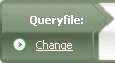
Mit der Schaltfläche „Ändern“ können Sie schnell von der aktuellen Abfragedatei zu einer anderen vorhandenen Abfragedatei wechseln.
Registerkarten
Registerkarten enthalten Schaltflächen zum Aufrufen von Funktionen. Die verfügbaren Schaltflächen ändern sich im Laufe des Abfrageprozesses.
Registerkarte „Datei“

Enthält die Schaltflächen „Neu“, „Öffnen“, „Speichern“ und „Speichern unter“.
Registerkarte „Extras“
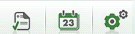
Enthält die Schaltflächen „Protokollanzeige“, „Planer“ und „Optionen“. Im Bereich „Auswählen“ von RUNNER for QUERY wird zudem noch die Schaltfläche „Suchen“ eingeblendet.
Registerkarte „Hilfe“
![]()
Enthält die Schaltflächen für Online-Hilfe, Benutzerleitfaden im PDF-Format, Release-Infos von RUNNER for QUERY-Installationen, Automatische Aktualisierung von RUNNER for QUERY, Information für die Support-Abteilung von Winshuttle, falls Sie Hilfe benötigen, Information über RUNNER for QUERY und bei Arbeit in einer Umgebung mit Winshuttle Connect ein Schaltfeld, um Connect zu starten.
Sonstige Schaltflächen
Bei geöffneten Abfragen sind zusätzliche Schaltflächen verfügbar.
- Mit der Schaltfläche für die Dateieigenschaften können Sie jederzeit die Beschreibungen der Eigenschaften Ihrer Datei aktualisieren.
 .
. - Mithilfe der Schaltfläche „Abfragedatei veröffentlichen“ lässt sich eine Abfragedatei in eine Excel-Datei oder eine Vorlage einbetten.
 .
. - Die Schaltfläche „Abfrage einblenden“ , in der die SQL-Anweisung für die Abfrage angezeigt wird.
 .
. - Mit der Schaltfläche „Favoriten“ können Sie Ihre Abfrage jederzeit einer Favoritenliste im Bereich „Neueste Dateien und Favoriten“ hinzufügen. Mithilfe der Schaltfläche „Favoriten entfernen“ werden Dateien aus der Favoritenliste entfernt.

 .
.
Statusleiste
Die Statusleiste enthält folgende Elemente:
![]()
- Der Status der SAP-Verbindung wird links in der Statusleiste angezeigt, unabhängig davon, ob eine Verbindung besteht oder nicht.
- Die Version des auf dem Computer verfügbaren Winshuttle-Funktionsmoduls.
- Die aktuelle Sprache von RUNNER for QUERY wird rechts in der Statusleiste angegeben. Sie können Deutsch, Englisch, Französisch, Niederländisch oder Spanisch auswählen. Die Änderungen werden nach einem Neustart von RUNNER for QUERY angezeigt.

 Home
Home Back
Back Next
Next Contents
Contents Index
Index Product Help
Product Help Support
Support Print
Print Trademarks
Trademarks Feedback
Feedback Back to top
Back to top


